
|
Hierin Mini-Tutor erklärt, wie es geht Recibir la señal von offenes digitales Fernsehen (Brasilianischer Standard) in seinem Computadora. Für das Tuner-Modell wird alles erklärt Pixelview Playtv USB SBTVDEs ist sehr wahrscheinlich, dass dieses Tutorial nur Argentiniern und Brasilianern dient, obwohl die Schritte bei Verwendung anderer Platten und Standards sehr ähnlich sind. |
Treppe
1. - lsusb
Als erstes schließen Sie den Tuner an. Überprüfen Sie dann, ob das System es richtig erkennt:
lsusb
Es wird ungefähr Folgendes zurückgeben:
Bus 005 Gerät 001: ID 1d6b: 0001 Linux Foundation 1.1 Root Hub Bus 004 Gerät 001: ID 1d6b: 0001 Linux Foundation 1.1 Root Hub Bus 003 Gerät 001: ID 1d6b: 0001 Linux Foundation 1.1 Root Hub Bus 002 Gerät 002: ID 0a12: 0001 Cambridge Silicon Radio, Ltd. Bluetooth-Dongle (HCI-Modus) Bus 002 Gerät 001: ID 1d6b: 0001 Linux Foundation 1.1-Root-Hub Bus 001 Gerät 006: ID 1554: 5010 Prolink Microsystems Corp. Bus 001 Gerät 005: ID 058f: 6362 Alcor Micro Corp. Flash-Kartenleser / -schreiber Bus 001 Gerät 003: ID 0cf3: 9271 Atheros Communications, Inc. AR9271 802.11n Bus 001 Gerät 001: ID 1d6b: 0002 Linux Foundation 2.0-Root-Hub
In Fettdruck wird der Tuner angezeigt, den der Kernel korrekt erkannt hat.
2. - Installieren Sie die Treiber
Öffnen Sie das Menü System> Administration> Zusätzliche Treiber und installieren Sie "Firmware für DVB-Karte". In neueren Versionen von Ubuntu können Sie direkt von Dash aus auf diesen Bildschirm zugreifen, indem Sie Additional Drivers eingeben.
Wenn Sie fertig sind, starten Sie neu.
3. - Installieren Sie Tools, um Kanäle zu erkennen
sudo apt-get installiere dvb-apps
4. - Erstellen Sie die Kanalliste
Erstellen Sie für diesen Schritt ein leeres Dokument in Ihrem HOME, das Sie alsannels.conf aufrufen müssen.
gedit channel.conf
Fügen Sie die folgenden Informationen in die Datei ein:
# UHF channels 14 to 69 T 473142857 6MHz 3/4 AUTO AUTO AUTO AUTO NONE # channel 14 T 479142857 6MHz 3/4 AUTO AUTO AUTO AUTO NONE # channel 15 T 485142857 6MHz 3/4 AUTO AUTO AUTO AUTO NONE # channel 16 T 491142857 6MHz 3/4 AUTO AUTO AUTO AUTO NONE # channel 17 T 497142857 6MHz 3/4 AUTO AUTO AUTO AUTO NONE # channel 18 T 503142857 6MHz 3/4 AUTO AUTO AUTO AUTO NONE # channel 19 T 509142857 6MHz 3/4 AUTO AUTO AUTO AUTO NONE # channel 20 T 515142857 6MHz 3/4 AUTO AUTO AUTO AUTO NONE # channel 21 T 521142857 6MHz 3/4 AUTO AUTO AUTO AUTO NONE # channel 22 T 527142857 6MHz 3/4 AUTO AUTO AUTO AUTO NONE # channel 23 T 533142857 6MHz 3/4 AUTO AUTO AUTO AUTO NONE # channel 24 T 539142857 6MHz 3/4 AUTO AUTO AUTO AUTO NONE # channel 25 T 545142857 6MHz 3/4 AUTO AUTO AUTO AUTO NONE # channel 26 T 551142857 6MHz 3/4 AUTO AUTO AUTO AUTO NONE # channel 27 T 557142857 6MHz 3/4 AUTO AUTO AUTO AUTO NONE # channel 28 T 563142857 6MHz 3/4 AUTO AUTO AUTO AUTO NONE # channel 29 T 569142857 6MHz 3/4 AUTO AUTO AUTO AUTO NONE # channel 30 T 575142857 6MHz 3/4 AUTO AUTO AUTO AUTO NONE # channel 31 T 581142857 6MHz 3/4 AUTO AUTO AUTO AUTO NONE # channel 32 T 587142857 6MHz 3/4 AUTO AUTO AUTO AUTO NONE # channel 33 T 593142857 6MHz 3/4 AUTO AUTO AUTO AUTO NONE # channel 34 T 599142857 6MHz 3/4 AUTO AUTO AUTO AUTO NONE # channel 35 T 605142857 6MHz 3/4 AUTO AUTO AUTO AUTO NONE # channel 36 # channel 37 not used T 617142857 6MHz 3/4 AUTO AUTO AUTO AUTO NONE # channel 38 T 623142857 6MHz 3/4 AUTO AUTO AUTO AUTO NONE # channel 39 T 629142857 6MHz 3/4 AUTO AUTO AUTO AUTO NONE # channel 40 T 635142857 6MHz 3/4 AUTO AUTO AUTO AUTO NONE # channel 41 T 641142857 6MHz 3/4 AUTO AUTO AUTO AUTO NONE # channel 42 T 647142857 6MHz 3/4 AUTO AUTO AUTO AUTO NONE # channel 43 T 653142857 6MHz 3/4 AUTO AUTO AUTO AUTO NONE # channel 44 T 659142857 6MHz 3/4 AUTO AUTO AUTO AUTO NONE # channel 45 T 665142857 6MHz 3/4 AUTO AUTO AUTO AUTO NONE # channel 46 T 671142857 6MHz 3/4 AUTO AUTO AUTO AUTO NONE # channel 47 T 677142857 6MHz 3/4 AUTO AUTO AUTO AUTO NONE # channel 48 T 683142857 6MHz 3/4 AUTO AUTO AUTO AUTO NONE # channel 49 T 689142857 6MHz 3/4 AUTO AUTO AUTO AUTO NONE # channel 50 T 695142857 6MHz 3/4 AUTO AUTO AUTO AUTO NONE # channel 51 T 701142857 6MHz 3/4 AUTO AUTO AUTO AUTO NONE # channel 52 T 707142857 6MHz 3/4 AUTO AUTO AUTO AUTO NONE # channel 53 T 713142857 6MHz 3/4 AUTO AUTO AUTO AUTO NONE # channel 54 T 719142857 6MHz 3/4 AUTO AUTO AUTO AUTO NONE # channel 55 T 725142857 6MHz 3/4 AUTO AUTO AUTO AUTO NONE # channel 56 T 731142857 6MHz 3/4 AUTO AUTO AUTO AUTO NONE # channel 57 T 737142857 6MHz 3/4 AUTO AUTO AUTO AUTO NONE # channel 58 T 743142857 6MHz 3/4 AUTO AUTO AUTO AUTO NONE # channel 59 T 749142857 6MHz 3/4 AUTO AUTO AUTO AUTO NONE # channel 60 T 755142857 6MHz 3/4 AUTO AUTO AUTO AUTO NONE # channel 61 T 761142857 6MHz 3/4 AUTO AUTO AUTO AUTO NONE # channel 62 T 767142857 6MHz 3/4 AUTO AUTO AUTO AUTO NONE # channel 63 T 773142857 6MHz 3/4 AUTO AUTO AUTO AUTO NONE # channel 64 T 779142857 6MHz 3/4 AUTO AUTO AUTO AUTO NONE # channel 65 T 785142857 6MHz 3/4 AUTO AUTO AUTO AUTO NONE # channel 66 T 791142857 6MHz 3/4 AUTO AUTO AUTO AUTO NONE # channel 67 T 797142857 6MHz 3/4 AUTO AUTO AUTO AUTO NONE # channel 68 T 803142857 6MHz 3/4 AUTO AUTO AUTO AUTO NONE # channel 69
Speichern Sie die Änderungen.
Mit diesen Informationen können Sie die Kanäle scannen, die in unserer Region verfügbar sind.
scan channel.conf> channel.conf
In dieser neuen Datei, modules.conf, bleibt die endgültige Liste der verfügbaren Kanäle erhalten, nachdem das Programm die verfügbaren Frequenzen überprüft hat.
Damit schließen wir die allgemeine Konfiguration ab.
Falls Sie alles von Hand installieren müssen
Es wird angenommen, dass in neuen Versionen von Ubuntu das allein ausreichen sollte. Falls Sie jedoch eine ältere Version haben oder die vorherige Anleitung für Sie nicht funktioniert, können Sie Folgendes versuchen:
1. - Treiber herunterladen
Zuerst habe ich den Tuner getrennt (falls er angeschlossen war), ein Terminal geöffnet und geschrieben:
hg klon http://www.linuxtv.org/hg/v4l-dvb cd v4l-dvb make sudo make rmmod sudo make install
In Arch und Derivaten können Sie sie mit AUR installieren:
yaourt-S v4l-dvb-git
2. - Installieren Sie die Firmware
wget http://linuxtv.org/downloads/firmware/dvb-usb-dib0700-1.20.fw / lib / firmware
Wir schließen den Tuner wieder an.
3. - Werkzeuge absenken
hg klon http://linuxtv.org/hg/dvb-apps cd dvb-apps machen sudo machen installieren
In Arch und Derivaten können Sie sie mit AUR installieren:
yaourt -S linuxtv-dvb-apps
Sobald dies alles erledigt ist, können Sie mit Punkt 4 des vorherigen Handbuchs fortfahren, um die Kanalliste zu erstellen.
Fernsehen!
Ich habe einen Media Player geöffnet, wobei VLC aufgrund seiner Einfachheit und Leistung am meisten empfohlen wird. Navigieren Sie nach dem Öffnen zu Medien> Erweiterte Datei öffnen und wählen Sie die zuvor erstellte Datei channel.conf aus.
Navigieren Sie dann zu Ansicht> Wiedergabeliste oder (Strg + L). Verfügbare Kanäle sollten aufgelistet werden.
Dies sind einige der Kanäle, die derzeit in Argentinien verfügbar sind:
Wie Sie sehen können, ist es eine gute Anzahl von Kanälen, völlig kostenlos und mit einer ziemlich guten Qualität. Es wird davon ausgegangen, dass im Laufe der Zeit weitere Kanäle hinzugefügt werden. Dies ist eine gute Option für diejenigen, die Kabel teuer finden, die Fulbo sehen möchten und sich nicht um ein wenig offizielle Werbung von so viel Zeit kümmern =).
Quelle: Ubuntuforen
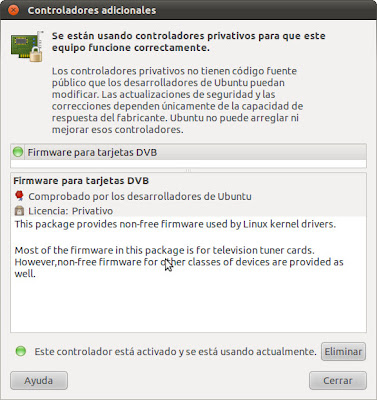
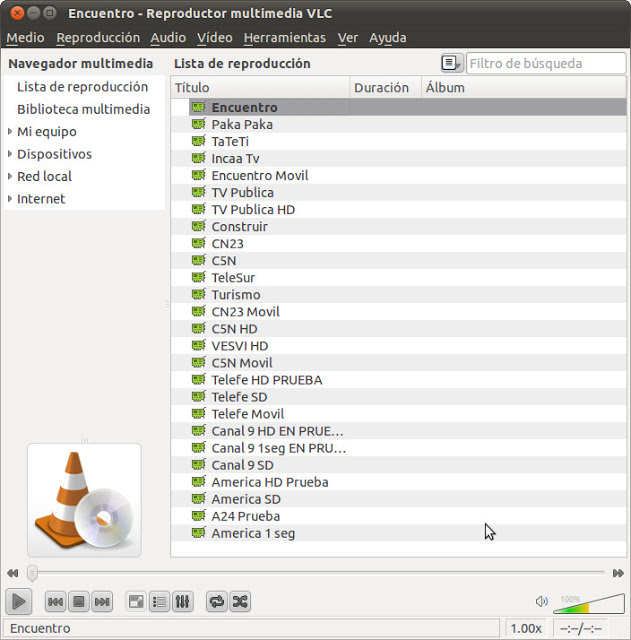
Ist es möglich, einen Pixelview BT878 Capturer zu verwenden?
Interessant!
Für DTT finde ich Kaffeine attraktiver. Sie installieren bei Bedarf die DTT-Firmware (die für die Karte möglicherweise nicht erforderlich ist), und Kaffeine kann jetzt Kanäle scannen. Sie benötigen keine Befehle im Terminal.
Vorher habe ich Me-TV benutzt, aber da das Programm in seiner alten Version jetzt nicht funktioniert und seine aktuellen Versionen mehr Probleme bereiten als das, was es schafft (weil es immer Konfigurationsprobleme gibt oder beim Wiederherstellen der Datei erwischt wird), weil beim Papierkorb kann mit Vergebung vom Autor, eine Schande, weil Me-TV das beste vorher war.
Dieser Beitrag hat mich dazu verleitet, einen Tuner zu kaufen 🙂
Ich nehme an, was Sie in den Abschnitt setzen: «Alles von Hand installieren»
es wird für Debian oder Fedora funktionieren. Hat es jemand in diesen Distributionen versucht?
Miguel sifnes, das liegt daran, dass der Fahrer proprietär ist und sie es auf ihre eigene Weise tun, und der freie Fahrer wird von Leuten wie uns gemacht und sie tun es, um effizient und effektiv zu funktionieren, etwas, das diejenigen von ATI, sie Fahrer machen, weil es ihre Aufgabe ist; Sie tun es nicht, um der Gemeinschaft zu helfen.
Hey und warum funktioniert Ubuntu bei aktiviertem ATI-Treiber schlechter als ohne? Ohne aktivierten Treiber geht alles schneller und die Filme sehen besser aus
Ich habe eine SIANO DVB, aber ich konnte sie immer noch nicht zum Laufen bringen.
Wenn ich einen Scan mache, erkenne ich viele Kanäle, sogar Venus: p, aber ich kann nichts sehen. Der Fehler, der mich auslöst, ist CRC in der Codierung. Ich weiß nicht, ob jemand das gleiche Problem hat.
In win2s funktioniert es gut 🙁
Sehr gute Infos
Lieber, ich habe das Tutorial Schritt für Schritt befolgt und alles lief perfekt, ohne Fehler.
Ich habe einen ISDB-T MyGica S870-Tuner für Argentina DTT auf Kubntu 14.04 verwendet. Mit der mit dem Gerät gelieferten Antenne werden 27 von etwas mehr als 30 Signalen erfasst, die in Buenos Aires verfügbar sind (nur die Testanten weisen Fehler auf). Die Firmware war das einzige, was ich nur schwer finden konnte, da sie nicht im Treibermanager enthalten war, aber ich konnte sie problemlos mit dem Terminal installieren.
Unterhaltsame Tatsache: Die Installation der Anwendung und der Treiber auf einem PC und einem Netbook mit Windows 7 (beide) hat kein Signal ausgelöst.
Vielen Dank und Grüße, Sie machen einen tollen Job.
Grüße Freund,
Was ist in der Datei, die wir "channel.conf" nennen müssen? Woher bekommen Sie es? Ich komme aus Venezuela und möchte wissen, wie ich die Kanäle nach der Stadt durchsuchen kann, in der ich mich befinde, aber ich weiß nicht, ob dieser Inhalt mir dient, und vor allem möchte ich wissen, wie ich ihn erhalten kann.
Ich werde für Ihre Antwort dankbar sein.
Nochmals viele Grüße,
Ich habe die Befehle zum Scannen der Kanäle mit der Datei "canal.conf" ausgeführt, aber diese Ausgabe wurde für mich generiert. Ich kann keine Kanäle finden.
https://www.paste.to/WkhV3iPl
Gibt es einen Grund, warum Sie wissen, warum das passiert?
Ich bin aus Venezuela.
Hallo! Um ehrlich zu sein, weiß ich nicht. Hat jemand eine Ahnung?
Grüße Kumpel,
Die Wahrheit ist, dass Ihr Blog die erste von vielen Referenzen war, die ich drei Tage lang besucht habe, um zu verstehen, wie dieses digitale Fernsehen aussah und wie es unter Linux konfiguriert wird. Vielen Dank für den Beitrag, es hat mir geholfen, eine geeignete Route zu finden und nicht so verloren zu sein lol.
:)
Das Problem war darauf zurückzuführen, dass das von mir verwendete USB-Gerätemodell nur aktiviert werden kann, indem die Firmware-Dateien aus dem Treiber für Windows übernommen werden. Das heißt, der Kernel hielt das Gerät korrekt, wusste jedoch nicht, wie er mit ihm kommunizieren sollte.
Ich habe die Details heute auf meiner persönlichen Website dokumentiert.
http://erickcion.wordpress.com/2014/06/13/configurar-television-digital-en-canaima-gnulinux/
Nochmals vielen Dank.
Gut! Vielen Dank, dass Sie die Lösung verlassen haben!
Umarmung! Paul.
Hallo Brüder! Es gibt ein Problem / einen Zweifel, und ich kann keine Lösung finden. Alles sehr gut, wenn beim Auflisten von USB-Geräten (lsusb) der Capturer angezeigt wird. Aber was ist, wenn nur die Markennummern erscheinen: Modell und Sie erkennen es nicht? Sie sagen, dass die Installation der Treiber trotzdem funktionieren wird? Ich bezweifle es, aber ich möchte es für alle in Betracht ziehen.
Ich schaue und nehme perfekt Fernsehkanäle auf. Aber ich sehe keine Möglichkeit, den Zielordner für die Aufnahmen auszuwählen. Weiß jemand, wo er sich befindet?
Es funktioniert auch für Peru! Ich bestätige, dass ich unter Ubuntu 16.04 LTS fernsehen kann. Ich habe ein Encore-Tuner-Modell ENUTV-DITF4, das 1-SEG- und FULL-SEG-Signale unterstützt. Ubuntu erkennt es als Siano Mobile Silicon und erfordert keine proprietären Treiber.